Contrariando a crença comum, é totalmente possível conectar seus AirPods ao Windows 11 e usufruir de todas as suas funcionalidades, assim como com outros fones de ouvido sem fio. A Microsoft tem trabalhado para aprimorar o suporte de áudio de alta qualidade (banda larga) para AirPods no Windows 11. Embora algumas características e controles específicos dos AirPods não estejam disponíveis nativamente no sistema, eles podem ser utilizados para chamadas de vídeo, reprodução de filmes, músicas e jogos sem problemas de atraso (latência). Dito isso, vamos aprender agora como realizar o emparelhamento dos AirPods com o Windows 11.
Como Conectar AirPods ao Windows 11 (Guia 2023)
1. Primeiramente, utilize o atalho de teclado “Windows + A” para abrir a Central de Ações (ou Configurações Rápidas). Ative o Bluetooth clicando no respectivo ícone. Em seguida, clique com o botão direito no ícone do Bluetooth e selecione “Ir para configurações”.
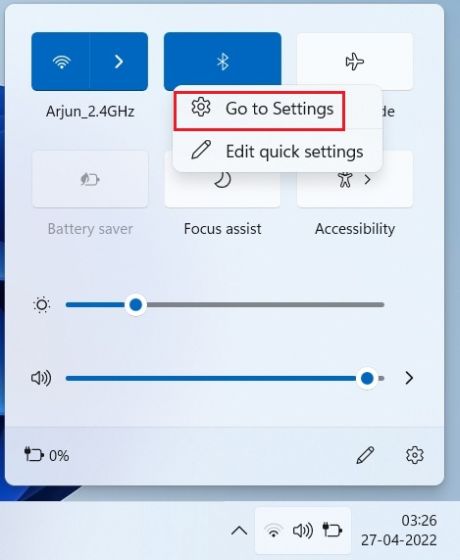
2. Na janela de configurações, clique em “Adicionar dispositivo” para iniciar o processo de conexão dos AirPods ao seu computador Windows 11.
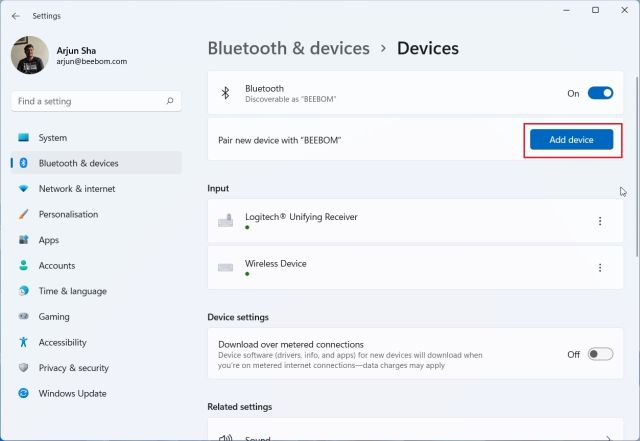
3. Selecione “Bluetooth” como o tipo de dispositivo a ser adicionado.
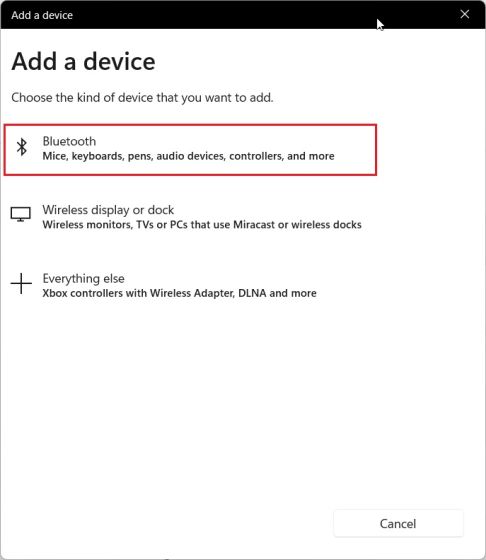
4. Abra a tampa do estojo dos seus AirPods e pressione e segure o botão de configuração presente na parte traseira do estojo. A luz indicadora começará a piscar na cor branca, indicando que os AirPods estão prontos para serem encontrados. Neste momento, você pode soltar o botão. Certifique-se de que ambos os AirPods estão dentro do estojo durante o processo de emparelhamento.
5. Retorne ao seu computador Windows 11. Seus AirPods devem aparecer na lista de dispositivos disponíveis. Clique sobre eles para estabelecer a conexão. Se eles não aparecerem imediatamente, role a lista para baixo.
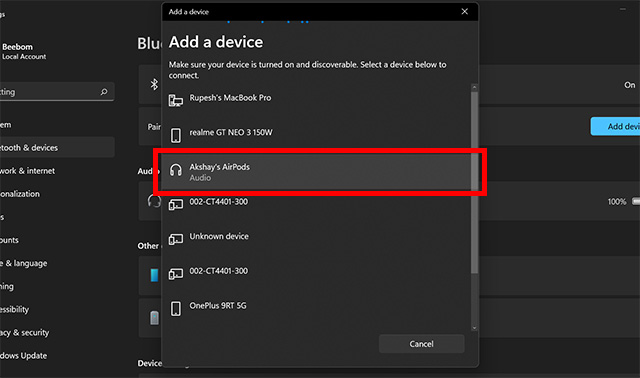
6. Agora, você pode começar a reproduzir músicas, participar de videochamadas ou jogar e o áudio será automaticamente direcionado para seus AirPods. O Windows 11, a partir da versão 22526 (canal Dev), oferece suporte à fala de banda larga da Apple, o que proporcionará uma melhor qualidade de voz ao usar os AirPods.
7. Caso o áudio não esteja sendo reproduzido pelos AirPods, abra a Central de Ações novamente e clique na seta ao lado do controle deslizante de volume.
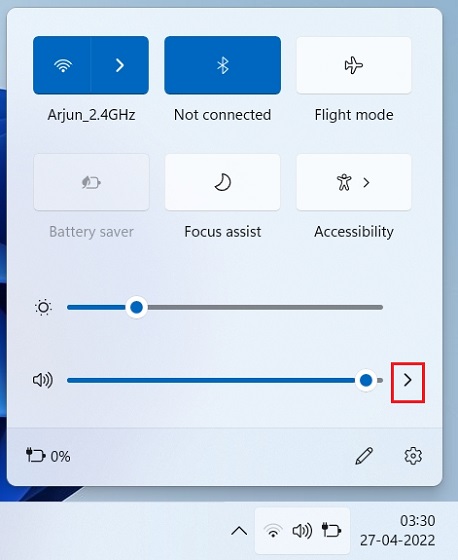
8. Na lista de dispositivos de áudio, selecione seus AirPods. O áudio será automaticamente direcionado para eles.
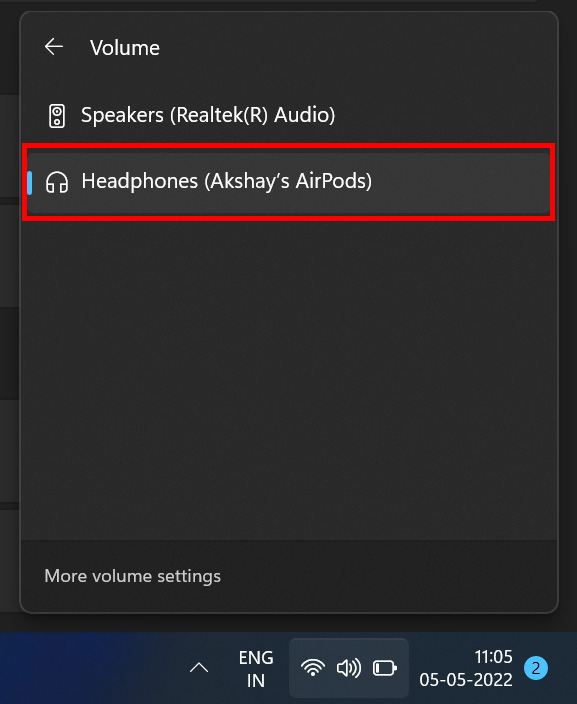
9. Se você tiver o menu Bluetooth atualizado nas Configurações Rápidas do Windows 11, poderá gerenciar seus AirPods diretamente pela Central de Ações, sem a necessidade de acessar a página de configurações do Windows.
Desfrute de Música e Jogos com seus AirPods no Windows 11
Este é o método para conectar seus AirPods da Apple ao Windows 11, permitindo que você desfrute de música e jogos sem atrasos. Embora alguns controles específicos dos AirPods não estejam disponíveis no Windows, você pode ativar ou desativar o Cancelamento de Ruído (ANC) pressionando e segurando a haste de um dos fones. Para mais informações, confira outros guias. Temos tutoriais sobre como visualizar arquivos de mídia Apple ProRAW ou ProRes, e também como abrir arquivos HEIF, HEIC ou HEVC no Windows 11. Se você tiver alguma dúvida, deixe seu comentário abaixo.